亲爱的电脑小伙伴,你是不是也和我一样,每次开机后都不得不和Skype来个“不期而遇”呢?别急,今天就来教你几招,轻松让Skype取消自动启动,让你的电脑启动速度飞起来!
一、Skype自动启动的烦恼
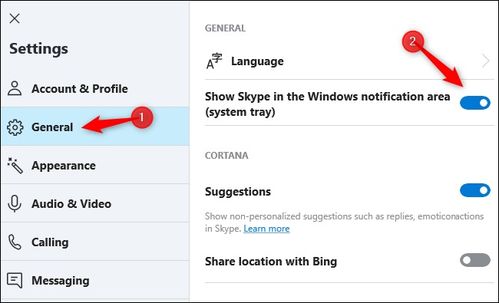
你知道吗,Skype这个家伙,有时候还挺“自恋”的。它总喜欢在你不经意间,就悄悄地跟着你的电脑一起启动。这样一来,不仅占用了宝贵的系统资源,还让电脑启动速度变得慢吞吞的。真是让人头疼!
二、取消Skype自动启动的绝招

别担心,接下来就让我来教你如何轻松取消Skype的自动启动功能,让你的电脑焕发新生!
1. 通过Skype设置取消
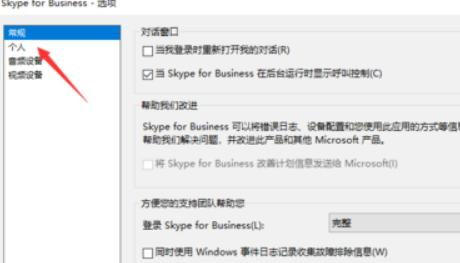
第一步:打开Skype,点击右上角的设置图标,它就像一本打开的书本或者齿轮的形状。
第二步:在弹出的菜单中,选择“工具”选项。
第三步:进入工具页面后,点击底部的“选项”按钮。
第四步:在Skype选项中,找到“当登录到Windows时自启动应用”这个选项,然后点击它,关闭自启动功能。
2. 通过任务管理器取消
第一步:按下“Ctrl+Shift+Esc”组合键,打开任务管理器。
第二步:在任务管理器中,切换到“启动”选项卡。
第三步:找到Skype,点击它,然后在右侧的状态栏中,选择“禁用”。
3. 通过msconfig命令取消
第一步:按下“Win+R”键,打开运行窗口。
第二步:在运行窗口中输入“msconfig”,然后按回车键。
第三步:在弹出的窗口中,切换到“启动”选项卡。
第四步:找到Skype,取消勾选,然后点击“应用”和“确定”。
三、取消自动启动后的惊喜
当你成功取消Skype的自动启动功能后,你会发现,电脑启动速度明显变快了,系统资源也得到了释放。而且,每次开机后,你都可以自由选择是否打开Skype,再也不用担心它“自恋”地跟着你一起启动了!
四、注意事项
更新Skype后需重新设置:每次更新Skype版本后,可能需要重新设置开机启动的状态。
避免使用第三方软件:不建议使用第三方软件来关闭自动启动,因为它们可能会影响Skype的正常运行。
五、
亲爱的电脑小伙伴,现在你学会如何取消Skype的自动启动功能了吗?赶快试试吧,让你的电脑焕发新生,享受更流畅的电脑体验!记得分享给你的朋友们哦!
